txt 文本文件数据转 ArcGIS 中的 tif 文件
- txt文件容易读写,但可视性不好;
- tif文件在ArcGIS上显示具有独特优势,但打开属性表是多有不变
- 以广东省某蒸散发数据为依据,将网格对应的数据提取出来,保存为一个矩阵,放置txt文本中。
先看一下 tif在GIS和matlab中的显示,用pcolor函数绘制
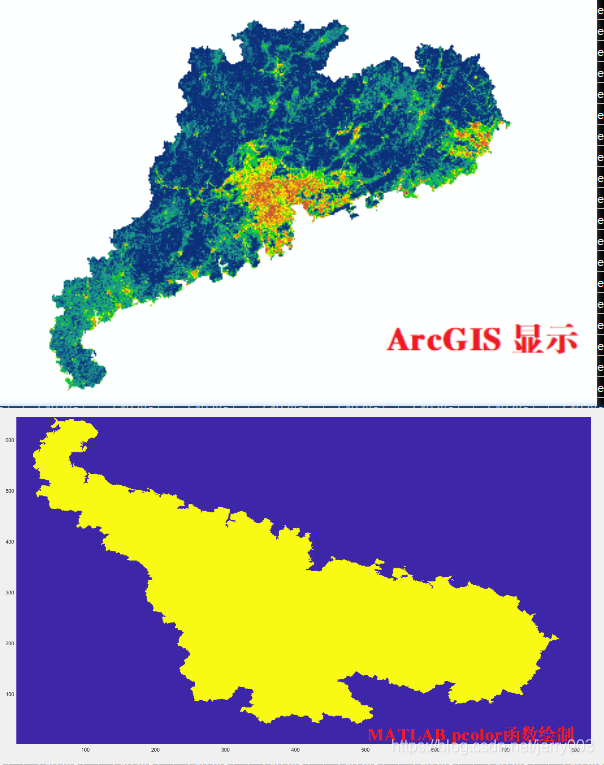
data = geotiffread('gd.tif');
h = pcolor(data);
1. 我们知道,matlab中的pcolor函数绘制的结果是数据的上下镜像之后的,因此,可以知道实际的矩阵形状应当是和ArcGIS显示的结果一致;
2. 直接以 geotiffread 读取tif, 得到的直接就是一个矩阵;因此我们是否将待显示的数据矩阵直接存储为txt即可?答案是否定的!
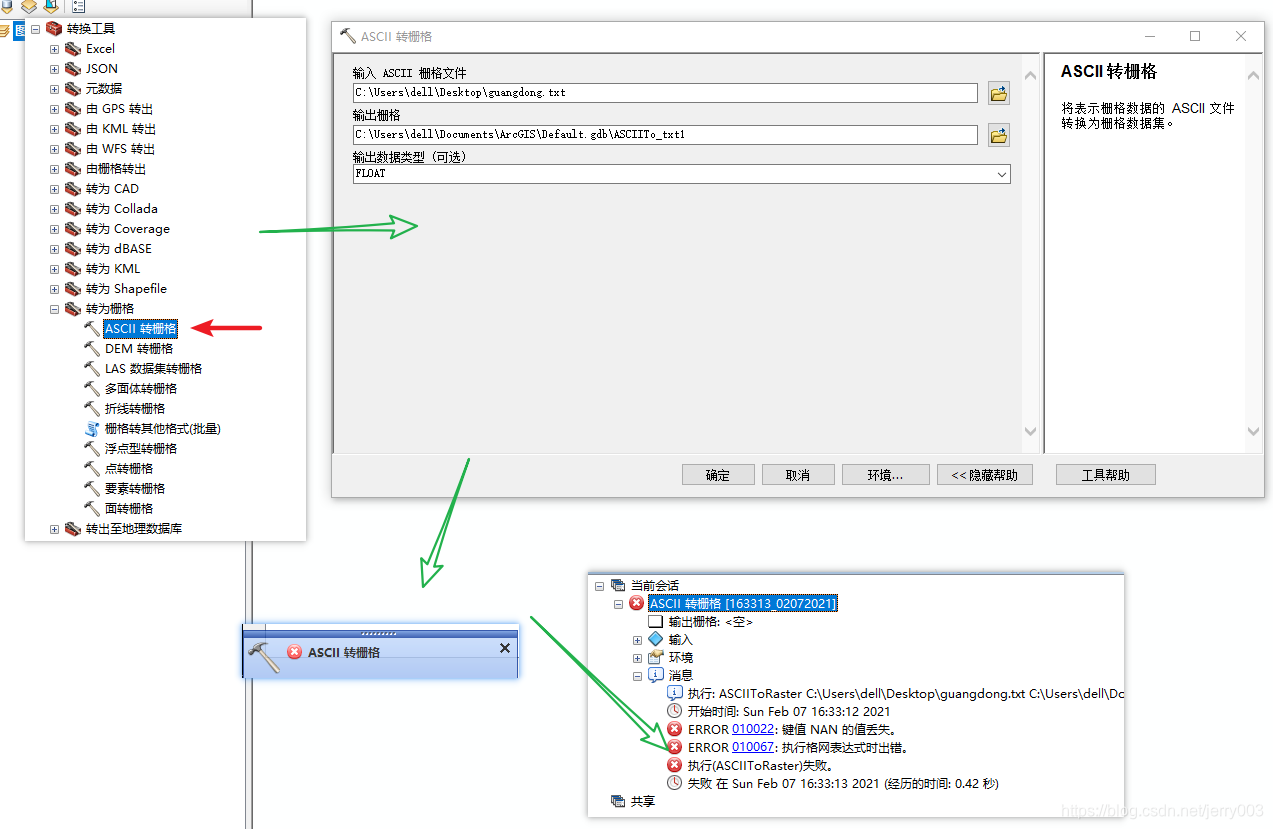
【提示错误】:NAN值丢失,执行网格表达式时出错。因此,表明 tif 文件中其实是附带有其他栅格信息的。因此,在创建能被GIS读取的栅格tif时,需要把这些信息加上!
正确GIS形式的txt为
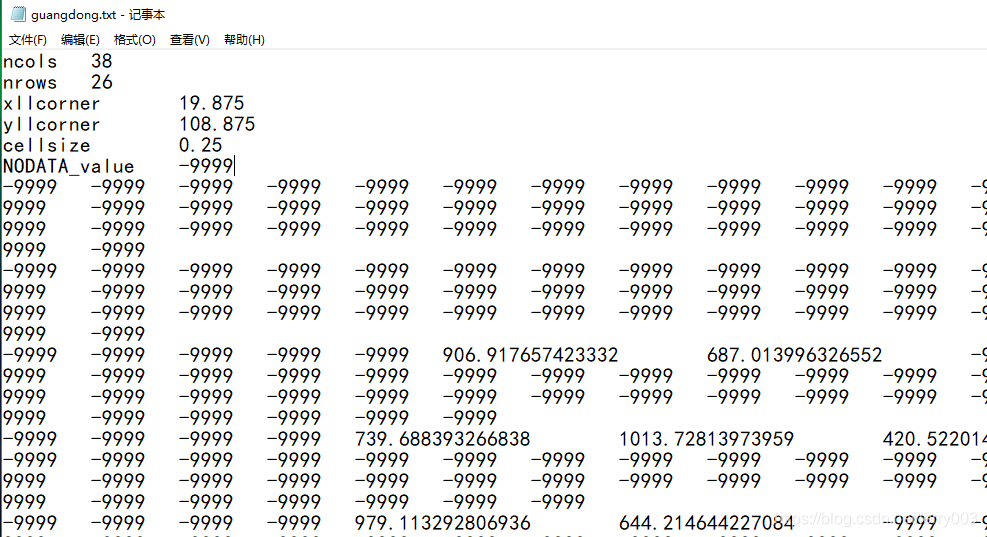
【注释】
ncols 矩阵列数
nrows 矩阵行数
xllcorner 整个栅格矩阵左下角纬度坐标
yllcorner 整个栅格矩阵左下角经度坐标
cellsize 栅格的大小尺寸,单位和xllcorner,yllcorner一致
NODATA_value 指定一个非常大或非常小的数据**
【注意】
1. 上述空格最好用Tab键
2. xllcorner,yllcorner的数值直接影响在GIS中的显示,且为这个空间位置的整个栅格矩阵的左下角所在位置,而非栅格中心点。
3. xllcorner,yllcorner只是指定坐标数值,可以是度也可以是米,仅表示数值,并无实际的投影和地理坐标系。真正的坐标系需要在后续GIS中自己定义;
4. 指定NAN可以通过批量替换的形式
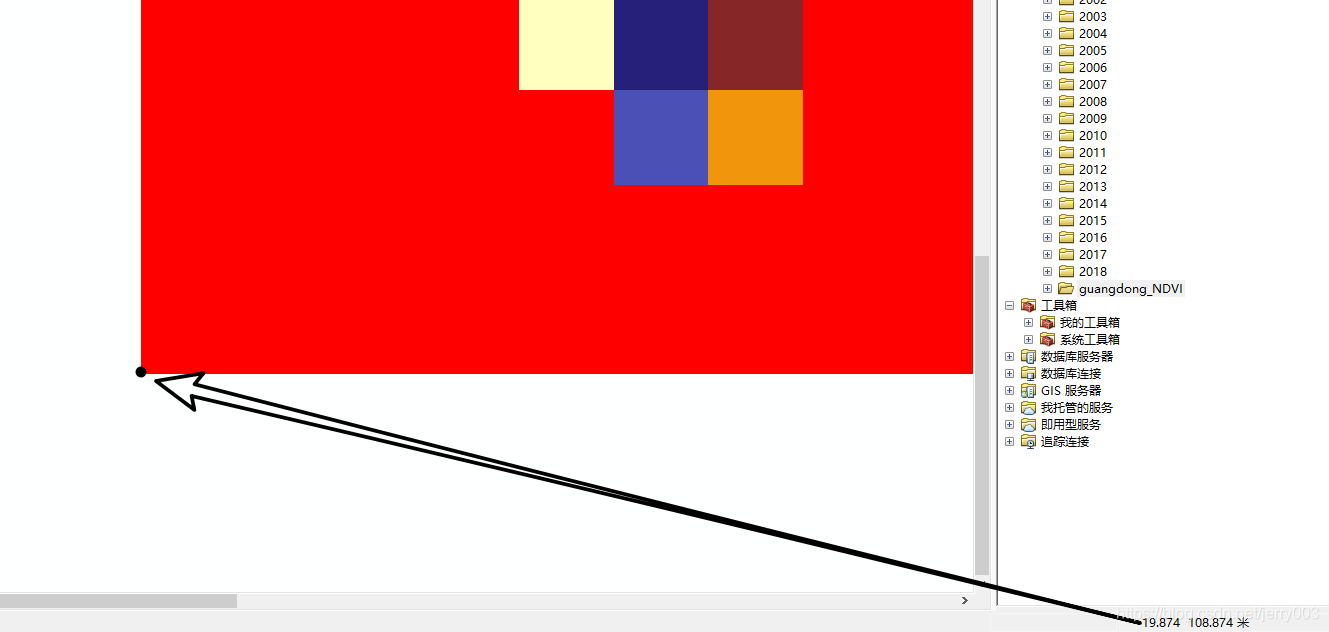
制作好之后,用上述转换工具,再次导入即可成功!
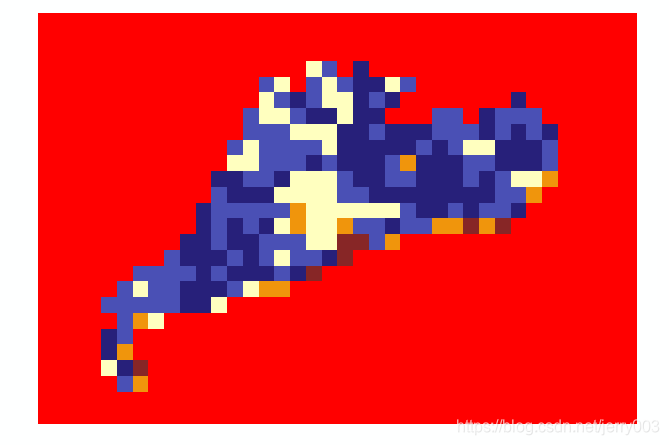























 1152
1152











 被折叠的 条评论
为什么被折叠?
被折叠的 条评论
为什么被折叠?










